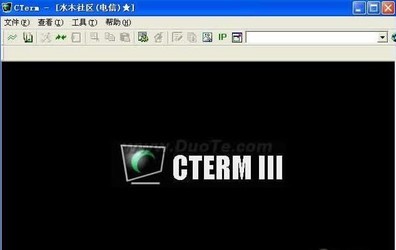cterm
50%
50%
- 软件介绍
- 软件截图
- 相关下载
- 其它版本
- 相关文章
cterm是一款功能强大的鼠标操作的bbs站点管理工具。cterm不仅可以作为普通网络客户端用于网络点登录,也可以作为一个专用上站软件使用,该软件在运行中对用户和服务器之间的信息进行了分析,了解用户在bbs站点状态从而为用户提供优质服务,是实用性非常高的一款bbs站点管理工具。
cterm软件功能:
1、自动登陆、自动连接
2、最喜爱的站点
3、鼠标操作,丰富的快捷键
4、全文下载,讨论区精华区批量下载
5、ANSI彩色复制、彩色粘贴、TCP包拷贝
6、识别中文 URL、折行URL
7、BBS命令可以识别点击,点击十大热门话题直接查看
8、一键式发表、回复、写完发表
9、显示IP来源地址
10、自动下载并显示图片
11、提供多个配色方案,亦可完全自定义
12、自定义工具栏、快捷键
13、支持VBS脚本和Python脚本
cterm软件使用方法:
1、下载软件压缩包文件,点击“cterm-3.6.3.exe”根据提示完成安装,双击桌面上的启动图标就可以运行CTerm了。
2、点击“地址簿”按钮(主工具栏上的从左数起第二个),会显示一个对话框,里面列出了国内外上百个BBS站点。如果你知道你们学校的BBS站,那么就从中选择,双击它就可以连接。如果你什么都不知道,那么就试试“水木社区”吧
3、点击“连接站点”按钮,就可以登陆该站点了。……然后是输入用户名和口令……
4、屏幕下方有个“BBS控制”工具栏,上面有一排按钮。其中的“同主题”是可以经常用的,“F2 已读”也是经常用的。
“F2 已读”的意思是说,你点击该按钮,或者按F2键,都可以清除版面上的未读标记。FB站点、SMTH站点、YTHT站点所用的清除未读标记按钮各不相同,但是你不必管它,只管用CTerm这个功能就行了
5、把鼠标放到IP地址上去,它就会自动显示出该IP地址相应的地理位置
6、把鼠标放到一个图片链接上方,停 0.3 秒之后,它就会自动开始下载该图片,下载时在状态栏上会显示“x 个图片正在下载”,下载完了就会自动显示,用鼠标点击一下是放大,再点击一下是恢复原状,用鼠标滚轮可以前后查看。
7、发新贴时,请按 F5 键,或者用鼠标点击“F5 发文”按钮,会弹出对话框来设置文章标题。如果硬是习惯用 Ctrl+P 的话,请试着用鼠标直接去点击版面上方的“发表文章(Ctrl+P)”
8、想回复别人的贴子时,仍然请按 F5 键,或者用鼠标点击“F5 发文”按钮,会直接进入编辑状态供你回复
9、一般情况下,进入编辑状态(发新文章,或回复)后,都会自动弹出编辑框。在编辑框里写字比在BBS编辑环境下要快一些,习惯用编辑框吧。 在编辑框里写完之后,请按 Ctrl+Enter 键,就可以发表这个贴子。
10、如果你想从网页上拷一篇文章并发在BBS站上,请使用“F8 快贴”功能:把文字复制到剪贴板上,然后在版面内按F8键,或者用鼠标点击“F8 快贴”按钮,于是剪贴板上的文字很快就发表成了一个新贴子。
11、要退出BBS的话,可以点击“快速离站”按钮。不过通常你在用右手执鼠标的同时,可以用左手按键盘,所以你会发现,按“Alt+X”也很方便
cterm软件亮点:
有大量的快捷键,在右手使用鼠标的时候可以使用左手操作一批 Alt 键为主的快捷键。
通过增强的F5-F8快捷键功能,简化了文章发表、回复、写完发表、快速发文等操作。
URL识别功能很强,可以识别含中文的URL、折行URL,可以把选中文字作为URL打开,甚至把BBS页面上的“发表文章”等功能识别为URL而点击使用。
有单篇文章下载、讨论区批量文章下载、精华区文章全部下载等特殊功能。
专门设有“BBS控制”工具栏,用于阅读和发文(例如,无论BBS站点是何种类型,按F2键设为版面已读,F5键用于发文、回复)
引入了“最喜爱的站点”功能,只要在地址簿设置好,以后就可以方便快捷地连接这些最喜爱的站点。(启动页面直接点击就可以连接,按 Alt+1~5 也可以连接)。
cterm 软件截图
相关下载
其它版本
- Electerm电脑版v1.17.3 61.14MB 查看详情
人气下载推荐
-
 华为鸿蒙系统官方版v3.3.6 电脑版查 看
华为鸿蒙系统官方版v3.3.6 电脑版查 看 -
 flash插件v32.0.0.114查 看
flash插件v32.0.0.114查 看 -
 小米模拟器电脑版v2.1.9 官方版查 看
小米模拟器电脑版v2.1.9 官方版查 看 -
 office2013免费完整版v15.0.4420.1017查 看
office2013免费完整版v15.0.4420.1017查 看 -
 PS6中文破解版v13.0 官方版查 看
PS6中文破解版v13.0 官方版查 看 -
 华为鸿蒙系统正式版v3.3.5查 看
华为鸿蒙系统正式版v3.3.5查 看 -
 intellij idea2020破解版查 看
intellij idea2020破解版查 看 -
 冰点文库v3.0.9查 看
冰点文库v3.0.9查 看 -
 dota地图ai下载最新版v6.88查 看
dota地图ai下载最新版v6.88查 看 -
 torrentkittyv2.0.1.0查 看
torrentkittyv2.0.1.0查 看 -
 逃出生天完整汉化补丁v3.0 稳定版查 看
逃出生天完整汉化补丁v3.0 稳定版查 看 -
 BT磁力天堂torrentkittyv1.0查 看
BT磁力天堂torrentkittyv1.0查 看 -
 java8v8.1查 看
java8v8.1查 看 -
 win7万能驱动包离线版v7.18.908 32位&64位查 看
win7万能驱动包离线版v7.18.908 32位&64位查 看
本类最新
推荐游戏
换一换- 本类周排行
- 本类总排行
- 1 爱思助手电脑版
- 2 pp助手电脑版
- 3 应用宝
- 4 itunes官方版
- 5 xy苹果助手电脑版
- 6 雷电模拟器电脑版
- 7 360手机助手电脑版
- 8 豌豆荚手机助手电脑版
- 9 夜神模拟器电脑版
- 10 e助手国际版pc版
- 1 乐8苹果助手电脑版
- 2 猩猩助手模拟器电脑版
- 3 doublekiller中文版
- 4 berrybox软件
- 5 mybase中文版
- 6 microsoft project2016中文版
- 7 苹果恢复大师
- 8 开心盒子
- 9 itools苹果助手
- 10 navicat premium
- 本类推荐
- 热门标签